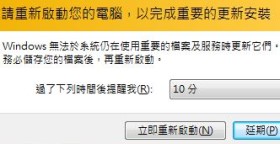
想要解決Windows的bug及漏洞,一定要勤於線上更新系統檔案,但是有時更新之後會要求你一定要重新開機,更新後的系統元件才會生效。雖然可以延後重新開機對話盒的跳出時間,但是有時明明就正在工作無法關機,偏偏一段時間就要提醒你重開機一次,真的很煩!其實在Windows 7中,可以完全關閉Windows Update以後需要重新開機的窘境,讓你一路順暢地把該做的工作做完,再從容的重新啟動電腦喔~~
-
步驟1
按下【開始】功能表以後,在底下的搜尋欄位中輸入「gpedit.msc」,經過一段時間搜尋後,點擊上方的「gpedit」執行。

- 步驟2
開啟「本機群組原則編輯器」視窗以後,展開「電腦設定」→「系統管理範本」→「Windows元件」,在右窗格中用滑鼠雙擊「Windows Update」。

- 步驟3
接著在右窗格中找到「有使用者登入時不自動重新開機以完成排定的自動更新安裝」後,在上面按一下滑鼠右鍵,跳出選單以後選擇【編輯】。

- 步驟4
跳出視窗以後,預設是「尚未設定」,改選擇「已啟用」按下〔確定〕即可。

- 步驟5
確定狀態變更為「啟用」,就可以關閉這個視窗,然後再去試試更新。

- 步驟6
更新完畢後原先會看到「立即重新啟動電腦」字樣就沒有囉,直接就是順利安裝完畢。從此可以利用工作時間順便更新,也不用擔心還要等待重新開機才能繼續工作。

本文同步刊載於>>
密技偷偷報 No.54作者╱ㄚ湯(blog | 就是教不落)
日系暗黑P2P復活!Winny最新裏技完全露出!
想知道還有哪些厲害的技巧,就等你來探索!

沒有gpedit.msc的東西啦
你騙我
用regedit(登錄檔)吧
HKEY_LOCAL_MACHINE\SOFTWARE\Policies\Microsoft\Windows\WindowsUpdate\AU
在右方點擊右鍵新增DWORD值,命名為:NoAutoRebootWithLoggedOnUsers
命名完雙擊,數值資料填入:1
重開機即可。
懶人reg檔
-------------------------------
Windows Registry Editor Version 5.00
[HKEY_LOCAL_MACHINE\SOFTWARE\Policies\Microsoft\Windows\WindowsUpdate\AU]
"NoAutoRebootWithLoggedOnUsers"=dword:00000001
--------------------------------
新增完WindowsUpdate機碼後再新增AU機碼。
所以不知道能不能用mmc
不過給一二樓,他沒有騙人啦...大概是家用版被微軟閹割掉了
如果不能用gpedit.msc
你可以執行regedit
會跳出登錄編輯程式
找到下面這個目錄
HKEY_LOCAL_MACHINE\SOFTWARE\Policies\Microsoft\Windows\WindowsUpdate\AU
(如果沒有的話可以在左邊新增"機碼",來新增下一層的目錄)
然後找到AU以後,然後在右邊按右鍵新增 DWORD ,然後名字輸入底下這一長串
NoAutoRebootWithLoggedOnUsers
然後點開,選16進位,數值資料輸入1
這樣也可以
你不重新開機
那些功能根本沒法使用 囧rz
你以為Windows 7一天到晚在推送Update嗎?
M$的統一推送時間不過就是每個月13日
只有偶發的零星幾次高度重要的更新會在其他日子
╮(╯_╰)╭
我已經再三檢查了...還是找不到
我快被WIN7功能搞瘋了,根本不能用電腦繪圖板